ЛК аптеки.¶
1. Контактная информация (об Аптеке)
2. Настройка представления.
3. Изменение пароля.
4. Мотивация сотрудников.
5. Настройка отсрочки платежа и график платежей поставщиков.
6. Управление заказами.
7. Розничные наценки в системе заказа.
8. Отчеты по складу в ЛК.
8.1 Отчет по продажам с группировкой
8.2 Отчет по продажам с группировкой
8.3 Отчет о товарах и Маркировке (о приходовании и внутр.перемещении)
8.4 Товарный отчет по дате документа
8.5 Товарный отчет по дате документа с детализацией по дням продаж
8.6 Отчет по наценке
9. Отчеты по закупкам
9.1 Процентные доли поставщика
9.2 Статистика по товарам
9.3 Сводный отчет по накладным
10. Отчеты на E-mail
11. Подписка на отчеты
Контактная информация (об Аптеке).В данном пункте меню ЛК отображена контактная информация аптеки. При выборе данного пункта мы попадем в Настройки контактной информации. (см.ниже)

Здесь предоставляется возможность самостоятельно отредактировать контактную информацию: E-mail и Телефон. Для редактирования контактов (телефон и e-mail) необходимо нажать на ссылку “Общая информация” , после чего открывается страница (см. ниже), на которой можно:
1. удалить контакт (телефон или e-mail) при помощи кнопки “Удалить”
2. добавить контакт (телефон или e-mail) при помощи кнопки “Добавить контактную информацию”
3. добавить контактное лицо при помощи кнопки “Добавить контактное лицо”
После того как все необходимые настройки были произведены необходимо нажать кнопку “Сохранить”
Для изменения адреса доставки необходимо обратиться в службу технической поддержки.
Настройка представления.
Выбирая пункт меню ЛК, открывается страница с настройками ограничения суммы заказов за 1 день.
Данные настройки позволяют ограничить сумму дневных заказов в рублях на конкретном адресе или нескольких адресах.
Для этого необходимо в колонке “Ограничивать дневной заказ” установить галочку напротив необходимого адреса, а в колонке “Дневной заказ(руб.)” прописать максимальную сумму заказа, которую превышать нельзя. После произведенных настроек необходимо нажать кнопку “Применить”.
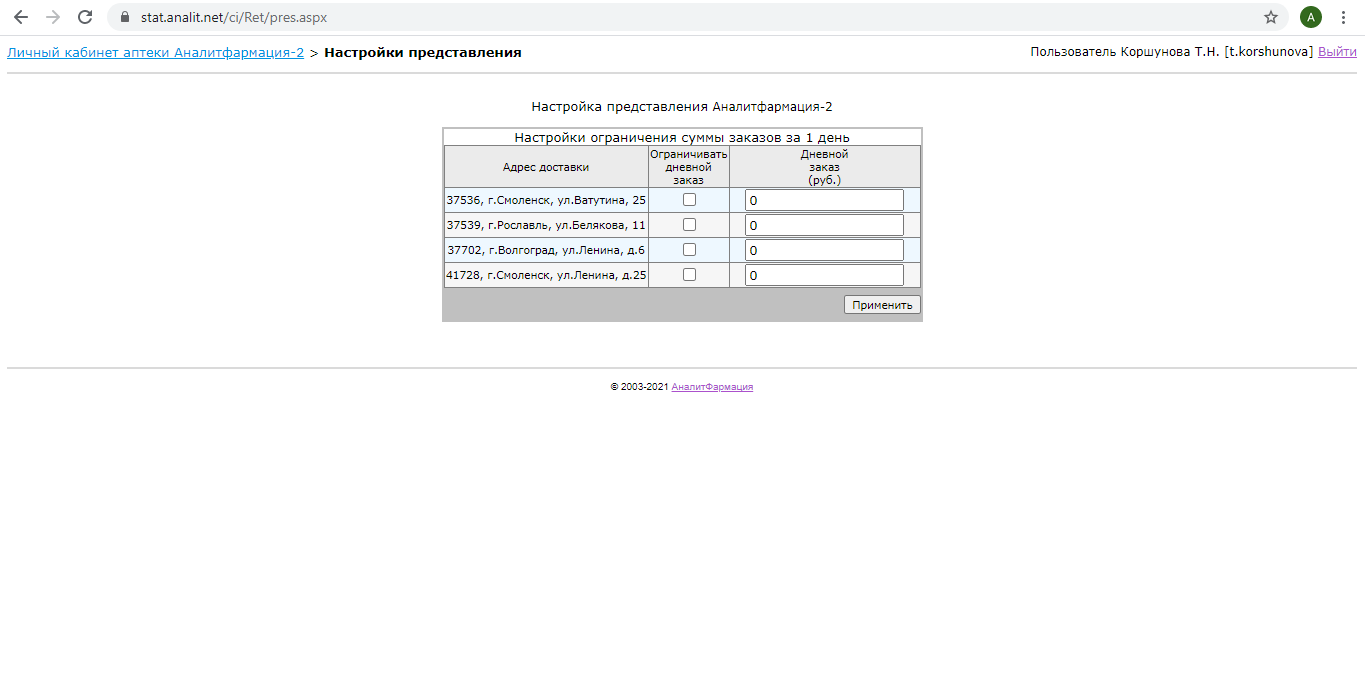
Изменение пароля.
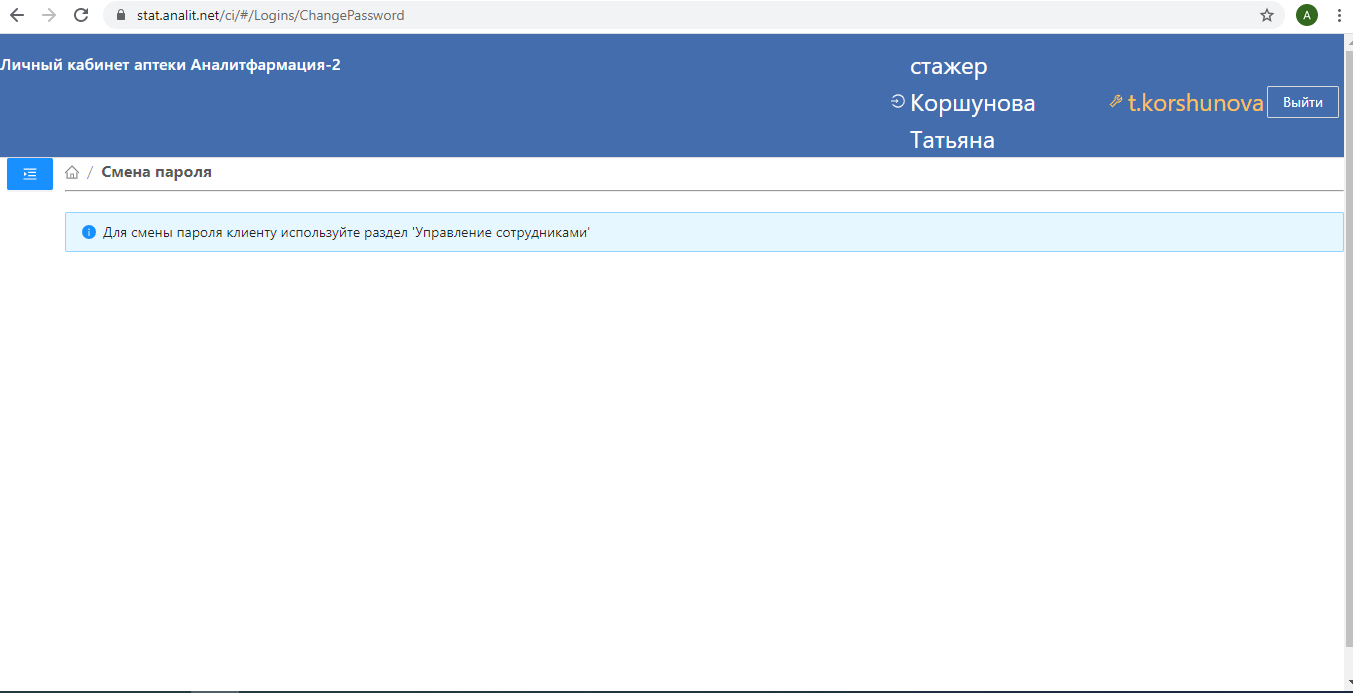
Мотивация сотрудников.
Выбирая пункт Мотивация сотрудников попадаем на страницу с настройками мотивации:
1. Настройка отсрочки платежа и график платежей поставщиков.
В Личном кабинете аптеки. Заходите на сайт www.analit.net "Прайс-Листы" (данные для доступа те же что и в аналитку).
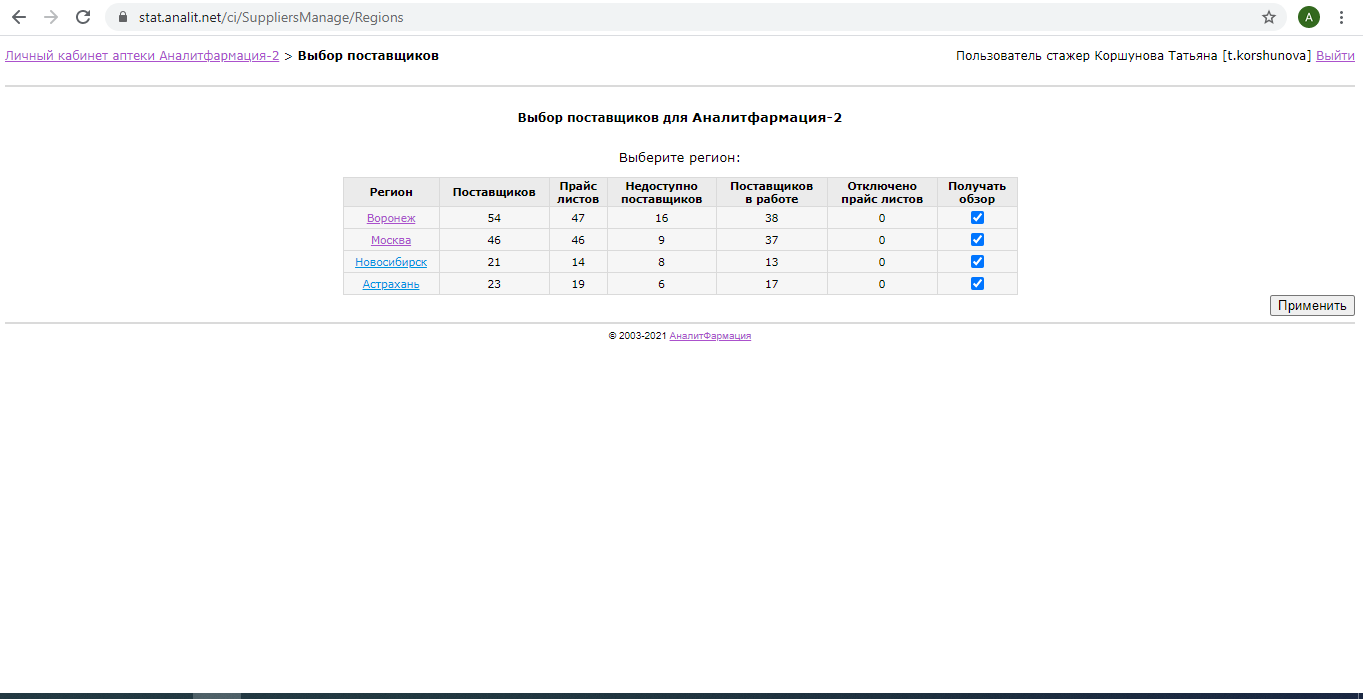
1.
На странице, открываемой по ссылке "Выбор поставщиков" после выбора конкретного региона в таблице
а) в колонке "Отсрочка платежа" после колонки "В работе" вносите отсрочку платежа (целое число размерностью не более 3-х знаков).
б) нажимаете внизу старницы Применить
2.
Далее на главной странице Личного Кабинета по ссылке "Отчеты по Складу" выбираете пункт "График платежей поставщикам".
При клике на подпункт "График платежей поставщикам" открывается страница:
заголовок: "График платежей поставщикам"
ниже идет блок задания начальных условий:
а) поле с датой (при редактировании вызывается календарь с предустановленной датой = сегодня) с названием: "По состоянию на:"
б) контрол для выбора адреса с возможностью выбора пункта "Все". По умолчанию выбран пункт "Все". С названием "Для Аптек:"
в) контрол для выбора Поставщиков с возможностью множественного выбора м выбора пункта "Все". По умолчанию выбран пункт "Все". С названием "По поставщикам:"
г) контрол со след.значениями: Все, Оплаченные, Неоплаченные. По умолчанию выбран "Неоплаченные". С названием "Показать:"
И кнопка "Показать".
адресдата оплаты План. (вычисляется как дата накладной + отсрочка платежа, указанная в п.1. этой задачи)Поставщик (указывается краткое наименование поставщика)Документ. (Включает в себя три подколонки: номер накладной (указывается оригинальный номер накладной, указанный поставщиком), дата накладной (указывается дата накладной, указанная поставщиком), дата поступленияСумма по документу (Включает в себя след. подколонки: сумма без НДС, НДС (заполняется суммой НДС по документу), Сумма с НДС)Сумма с учетом возврата (Включает в себя след. подколонки: сумма без НДС, НДС (заполняется суммой НДС по документу), Сумма с НДС). Если по документу был возврат, то суммы будут. пересчитаны с учетом возврата.Дата оплаты Факт. (заполняемое пользователем поле через вызов календаря), рядом кнопка "Оплачено сегодня"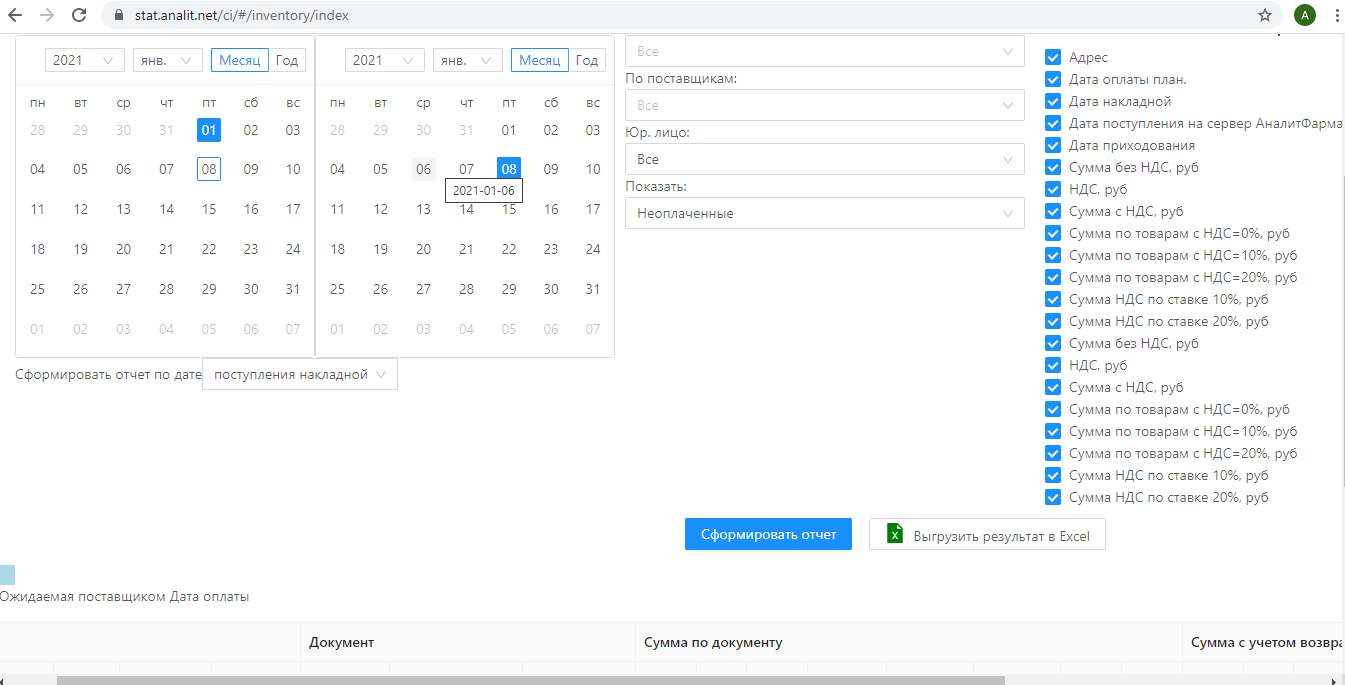
Управление заказами.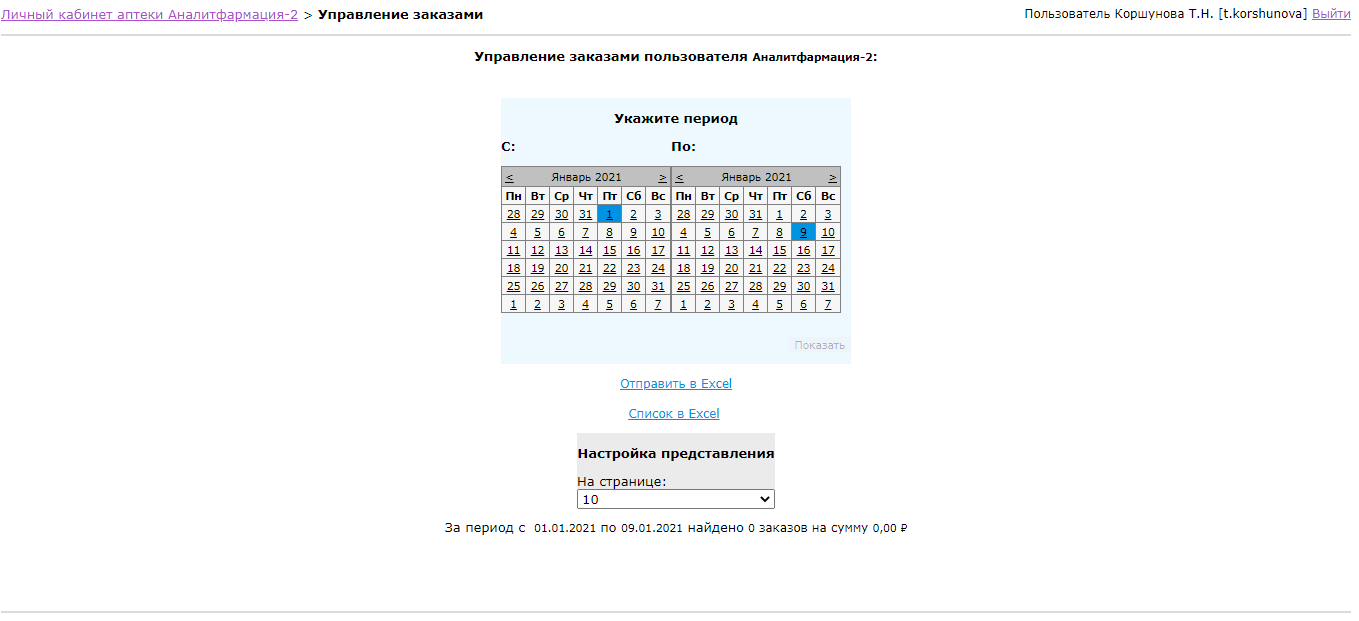
В Личном кабине аптеки клиент может отслеживать информацию по заказам сделанным его аптеками. После того, как мы выбираем интересующий нас период времени за который был сделан заказ, ниже отображается список заказов сделанных за заданный период. Мы можем посмотреть номер заказа, какому поставщику он был сделан, на какую сумму, и сколько позиций в заказе. Для того чтобы посмотреть что было в данном заказе – необходимо нажать на номер заказа. Заказы можно выгрузить в Excel.
Розничные наценки в системе заказа.

1.Типовые розничные наценки.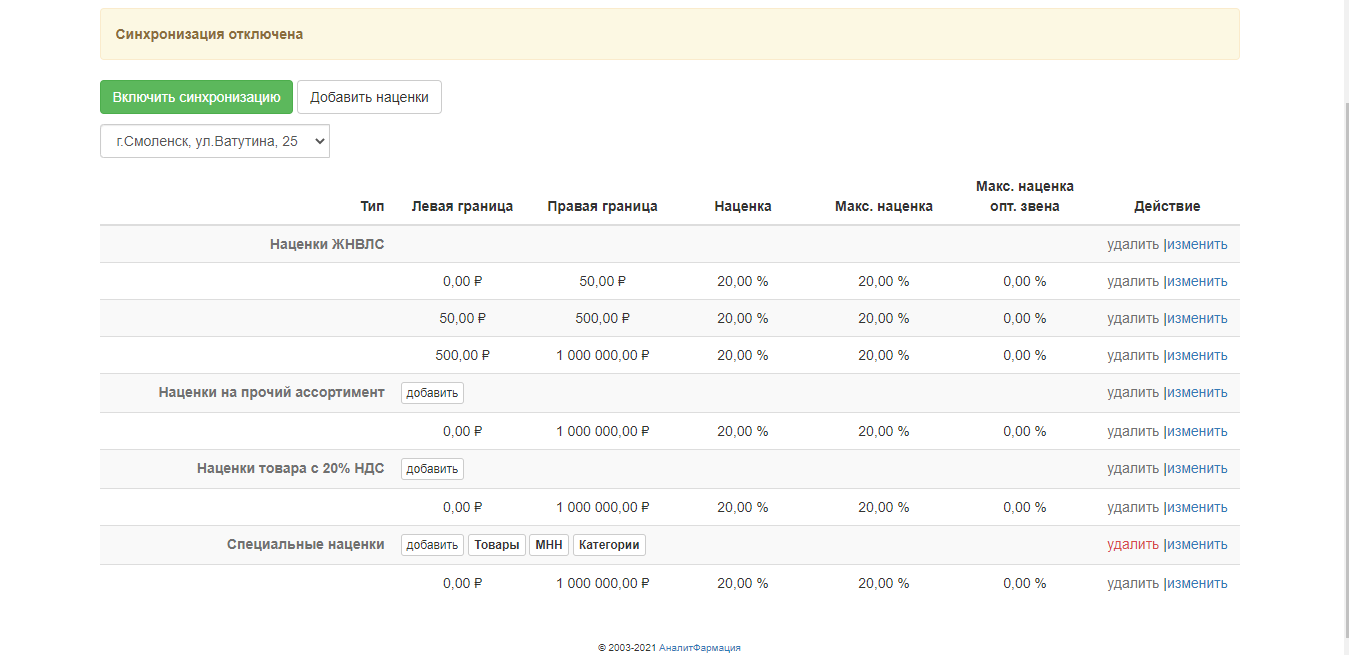
2. Розничные наценки.
Отчеты по складу в ЛК.
1.*График платежей поставщикам* - представлен выше.
2.*Отчет по cотрудникам*
Данный отчет реализован по аналогии отчета из программы. В данном отчете руководитель может проследить % участие сотрудников в реализации товара. Можно выбрать один или несколько адресов аптеки и задать определенный период. Отчет выгружается по умолчанию с заданными параметрами. Есть возможность выгрузить его в Excel.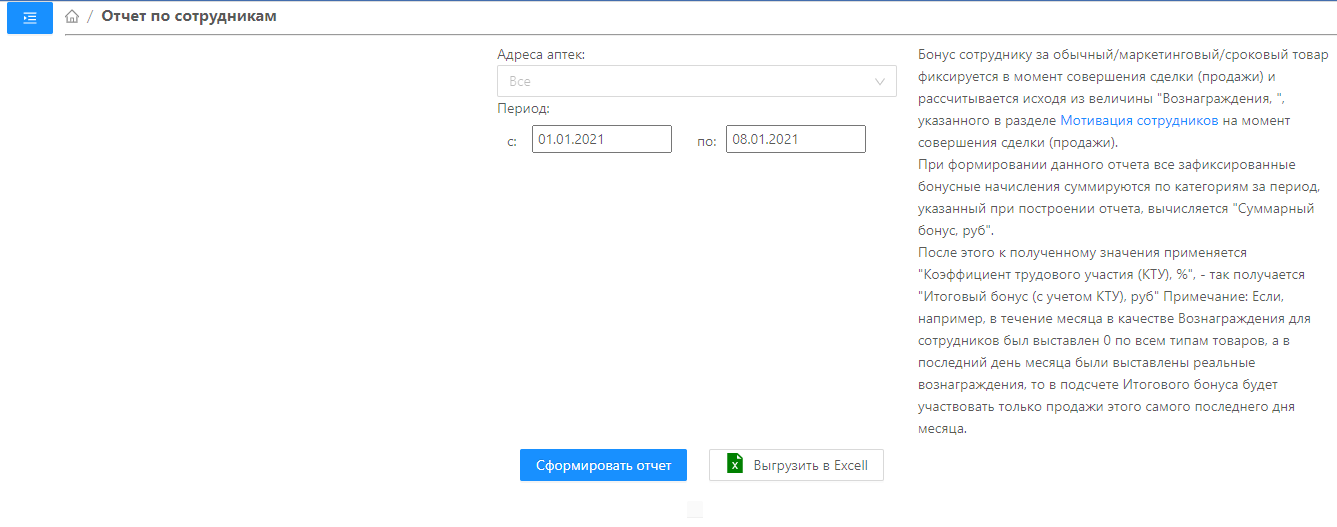
3.*Отчет по остаткам с группировкой*
Отчет по аналогии с отчетом «по продажам с группировкой» является многофункциональным. Исходя из названия отчета, можно понять, что отчет показывает остатки препаратов в аптеке. В данном отчете можно посмотреть остатки как по одному препарату (по наименованию), так и по ранее созданной товарной группе.
Детализировать отчет можно по следующим параметрам:
Аптека
Наименование
Свойство (вкус)
МНН
Производитель
Срок годности
Поставщик
Прих. наклданая
Дата накладной
Показывать в отчете следующие информационные колонки:
Аптека
Наименование
Свойство (вкус)
МНН
Производитель
Срок годности
Поставщик
Прих. наклданая
Дата накладной
Цена закупки, руб
Цена розничная, руб
Остаток в опт.ценах, руб
Остаток в розн.ценах, руб
Цена розничная по И-З, руб
Остаток по И-З, шт
Остаток в опт.ценах по И-З, руб
Остаток в розн.ценах по И-З, руб
Цена закупки по И-З, руб
Цена розничная без И-З, руб
Остаток без И-З, шт
Остаток в опт.ценах без И-З, руб
Остаток в розн.ценах без И-З, руб
Ср. сут. продажи, шт.
Товарный запас, в днях
Выборку можно делать:
- по торговому наименованию;
- по наименованию препарата;
- по МНН;
- с учетом собственных товарных групп;
- с учетом срока годности;
- с учетом производителя;
- по адресу аптеки;
- с учётом поставщиков;
- по сотрудникам(при условии их авторизованности);
- по промоакциям (если Вы являетесь их участником);
Можно ограничить период оприходования товара, либо же не заполнять период «Дата приходования».и Сформированный отчет можно выгрузить в EXCEL.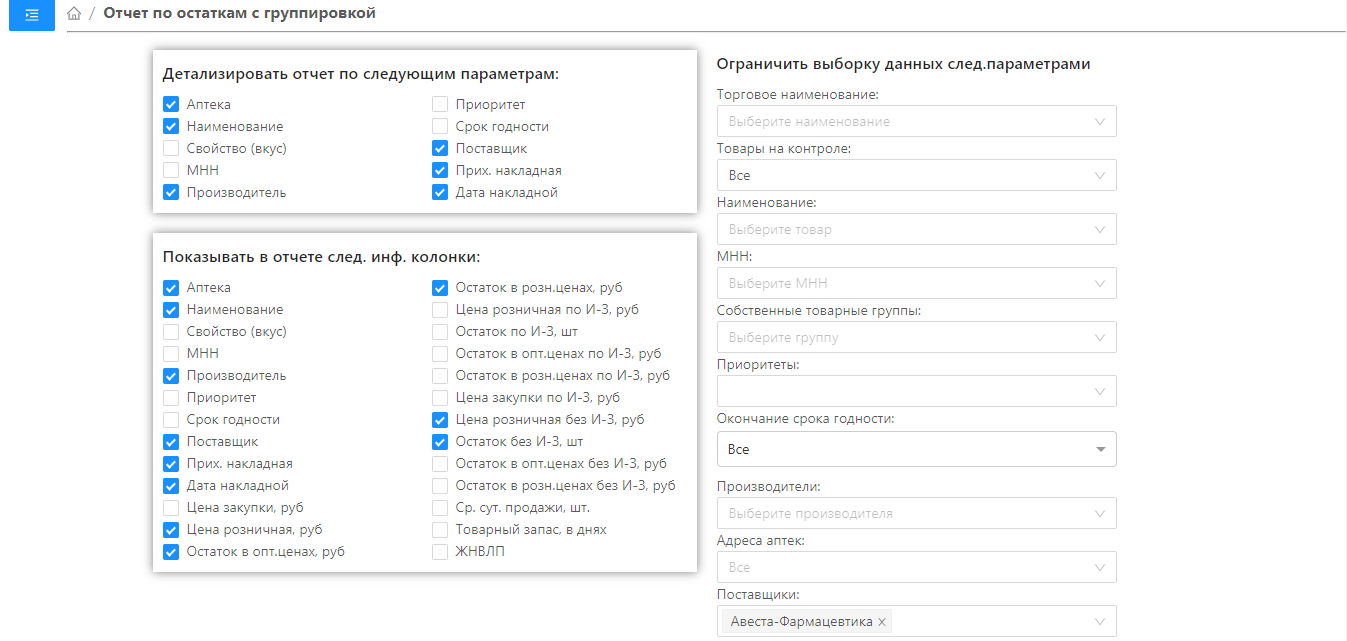
4. Отчет по продажам с группировкой
Данный отчет является многофункциональным, он может меняться от заданных Вами параметров. Позволяет за определенный период отобразить продажи того или иного товара, либо ранее созданной товарной группы.
Детализировать отчет по следующим параметрам:
Аптека
Наименование
Свойство (вкус)
МНН
Производитель
Лек.средства (помечено Поставщиком)
Поставщик
Оплачено
Сотрудник
Кассовый чек/расх.наклданая
Показывать в отчете следующие информационные колонки:
Аптека
Наименование
Свойство (вкус)
МНН
Производитель
Лек.средства (помечено Поставщиком)
Поставщик
Оплачено
Сотрудник
Кассовый чек/расх.наклданая
Цена закупки, руб
Цена розничная, руб
Цена продажи, руб
Количество, шт
Маржа с упаковки, руб.
Маржа с упаковки, %
Сумма закупки, руб
Сумма продажи, руб
Сумма скидки, руб
Сумма по интернет-заказам, руб
Сумма продажи без интернет-заказов, руб
Количество чеков, шт
Средн.чек, руб
Количество позиций. в чеке
Сумма маркет.товара, руб
Доля маркет.товара, %
Маржа суммарная, руб.
Маржа суммарная, %
Маржа по интернет заказам, руб.
Маржа по интернет заказам, %
Остаток упаковок, шт
Остаток в опт.ценах, руб
Остаток в розн.ценах, руб
Ср. сут. продажи, шт.
Товарный запас, в днях
Количество дней для расчёта среднесуточных продаж:*
Ограничить выборку данных следующими параметрами:
- по торговому наименованию;
- по наименованию препарата;
- по МНН;
- с учетом собственных товарных групп;
- с учетом срока годности;
- с учетом производителя;
- по адресу аптеки;
- с учётом поставщиков;
- по сотрудникам(при условии их авторизованности);
- по промоакциям (если Вы являетесь их участником);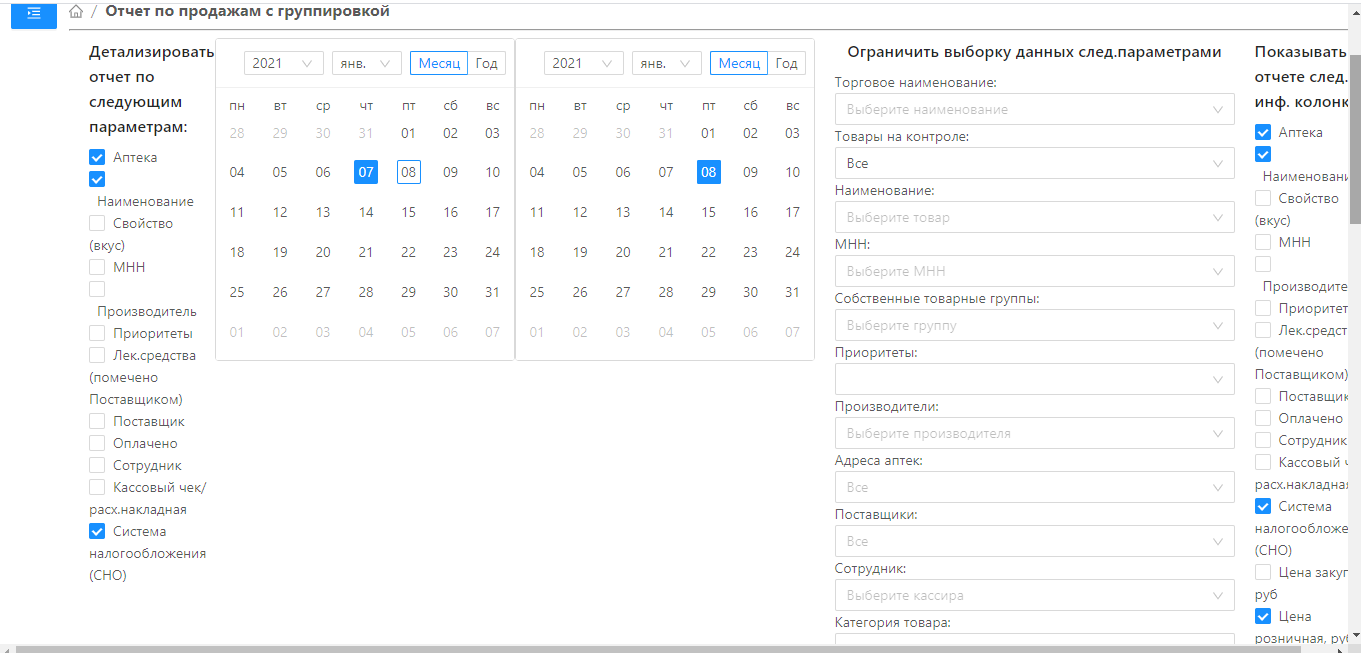
5.*Отчет о товарах и Маркировке (о приходовании и внутр.перемещении)*
Данный отчет является многофункциональным, он может меняться от заданных Вами параметров. Позволяет за определенный период отобразить продажи того или иного товара, либо ранее созданной товарной группы.
Детализировать отчет по следующим параметрам:
- Тип накладных(Накладные от поставщика, Накладные внутреннего перемещения);
- Промоакции;
- Товары;
- Производители;
- Адреса аптек;
- Поставщик/Отправитель;
- состояние Маркировки и взаимодействия с ЧЗ:
а) Не важно;
б) Киз не отсканирован;
в) Отскнированные КИЗы непереданны;
г) Отсканированные КИЗы переданны, НЕТ подтверждения от поставщика;
д) Отсканированные КИЗы переданны и подтвержденыот поставщиком;
е) Все КИЗы по партии отсканированы, переданы и подтверждены.
- Штрих-код (введите ШК или его часть);
- ЖНВЛП;
- ПКУ.
Так же можно выбрать период, выгрузить в Exctl.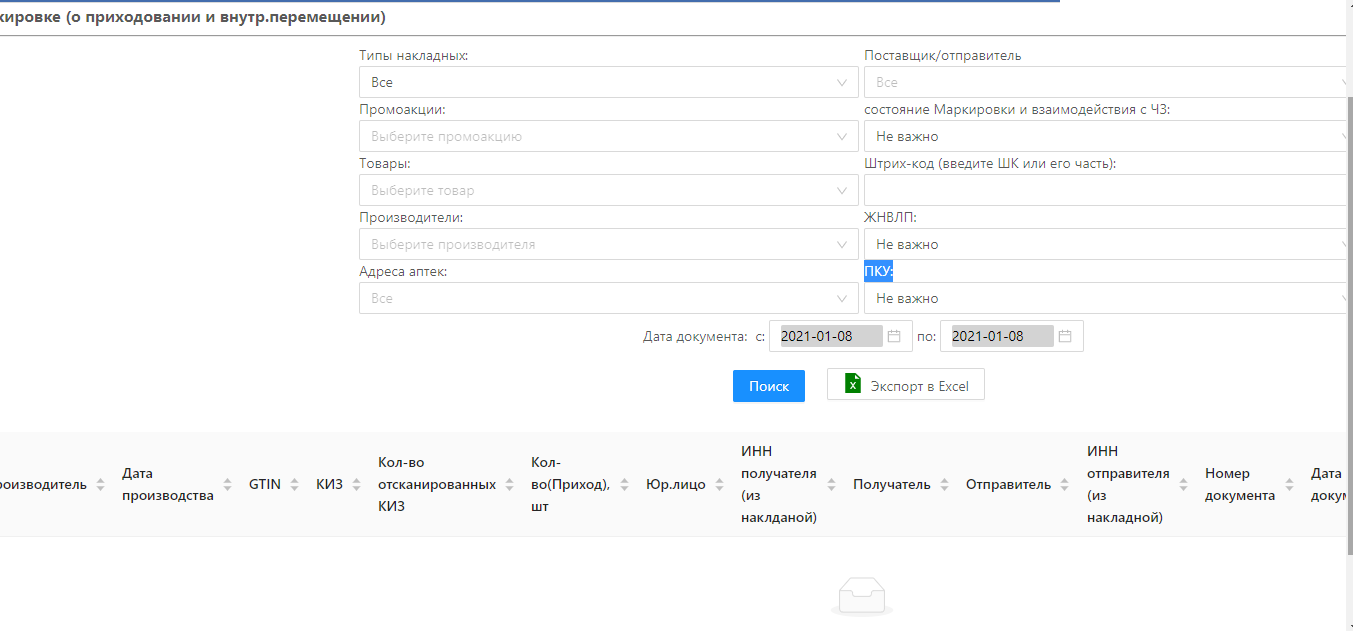
6. Товарный отчет по дате документа
Отчет был перенесен из программы.
Необходимо выбрать адрес аптек, период, нажать сформировать. Есть возможность выгрузить в Exctl.
7. Товарный отчет по дате документа с детализацией по дням продаж
Данный отчет является расширенной версией предыдущего отчета.
8. Отчет по наценке
Отчеты по закупкам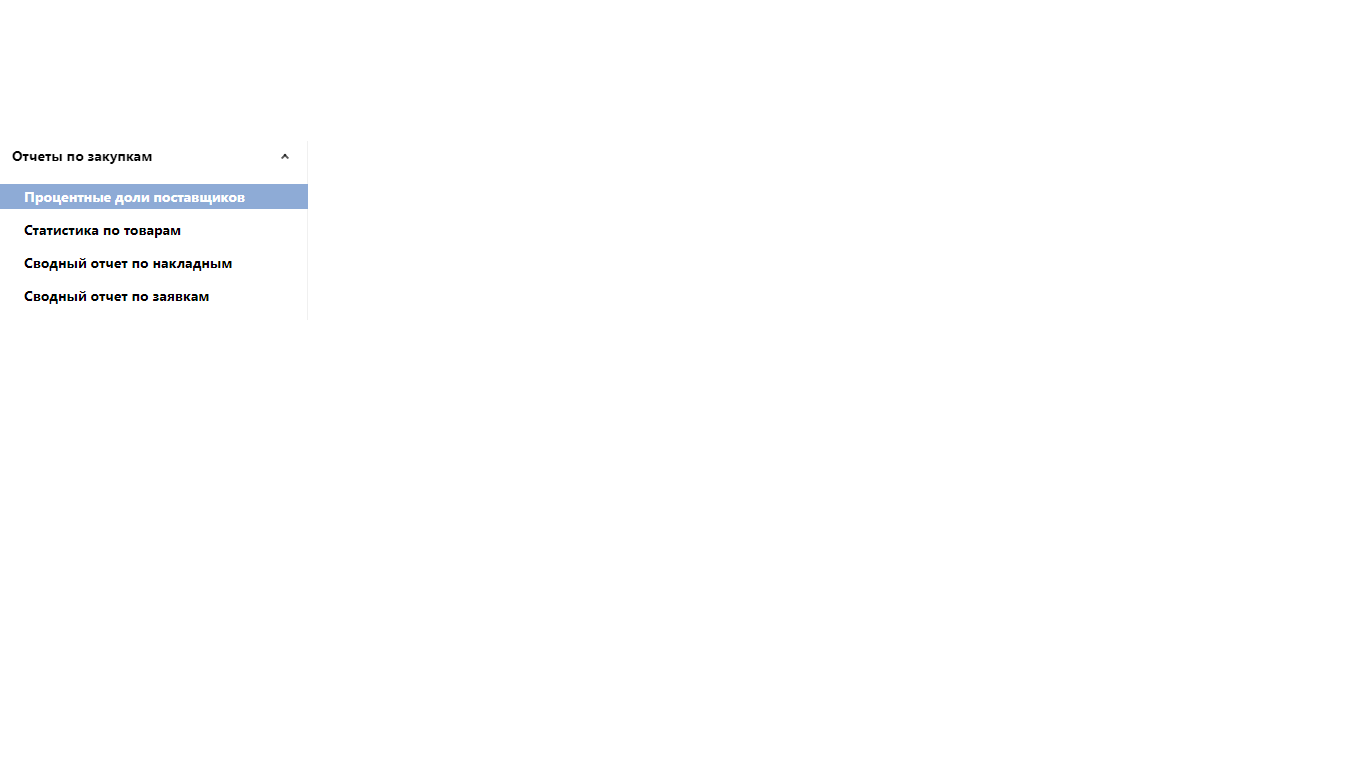
1. Процентные доли поставщика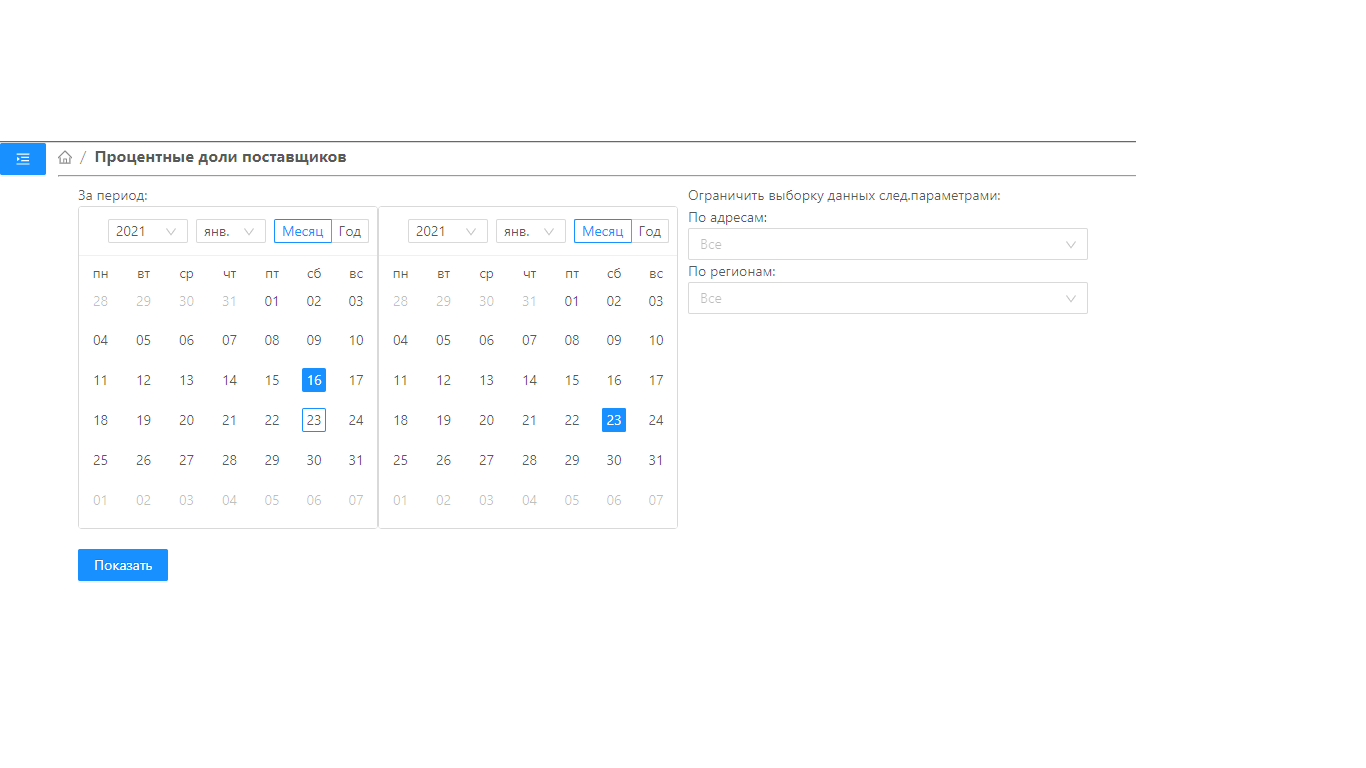
В данном отчете есть возможность с помощью календаря выбрать определенный период и пользоваться фильтрами : - по адресам и по регионам.
2. Статистика по товарам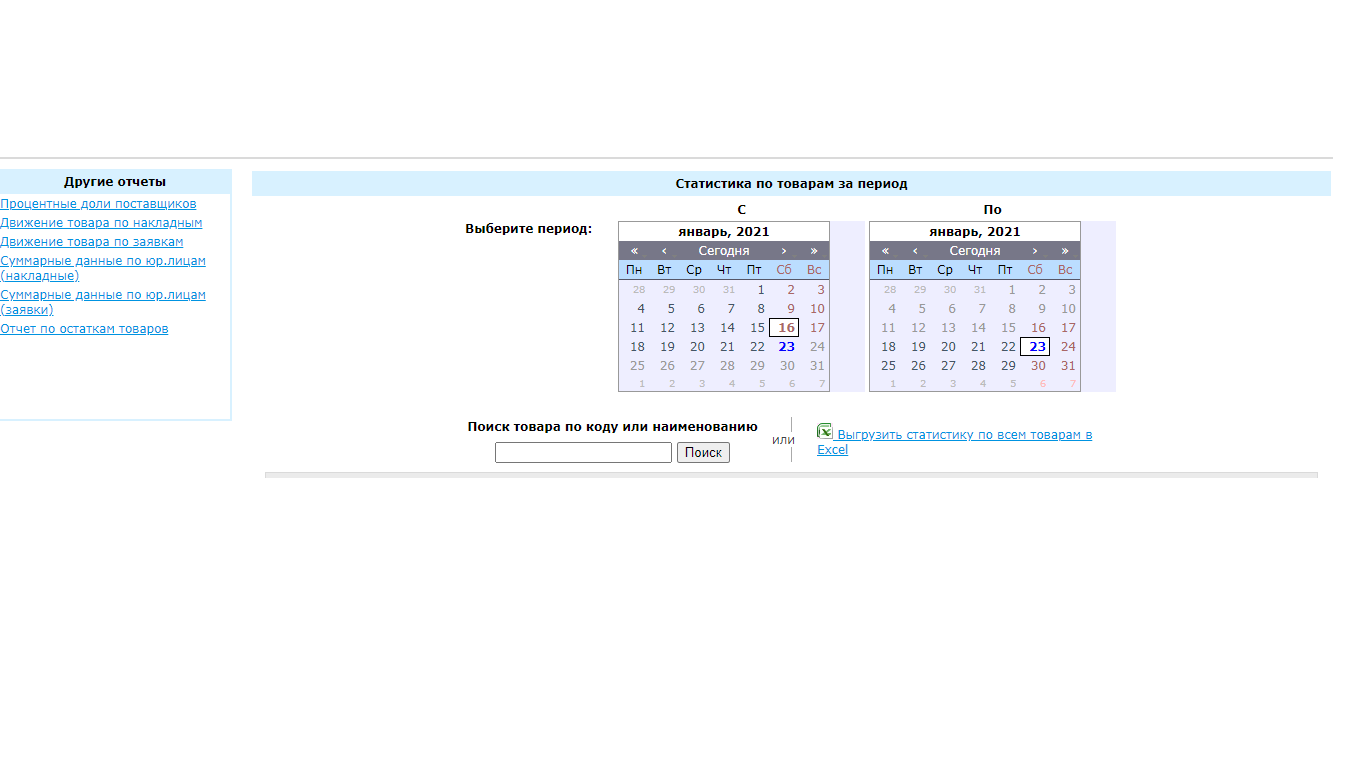
Название отчета говорит само за себя - именно в нем можно посмотреть статистику по товару за определенное время пользуясь календарем.
3. Сводный отчет по накладным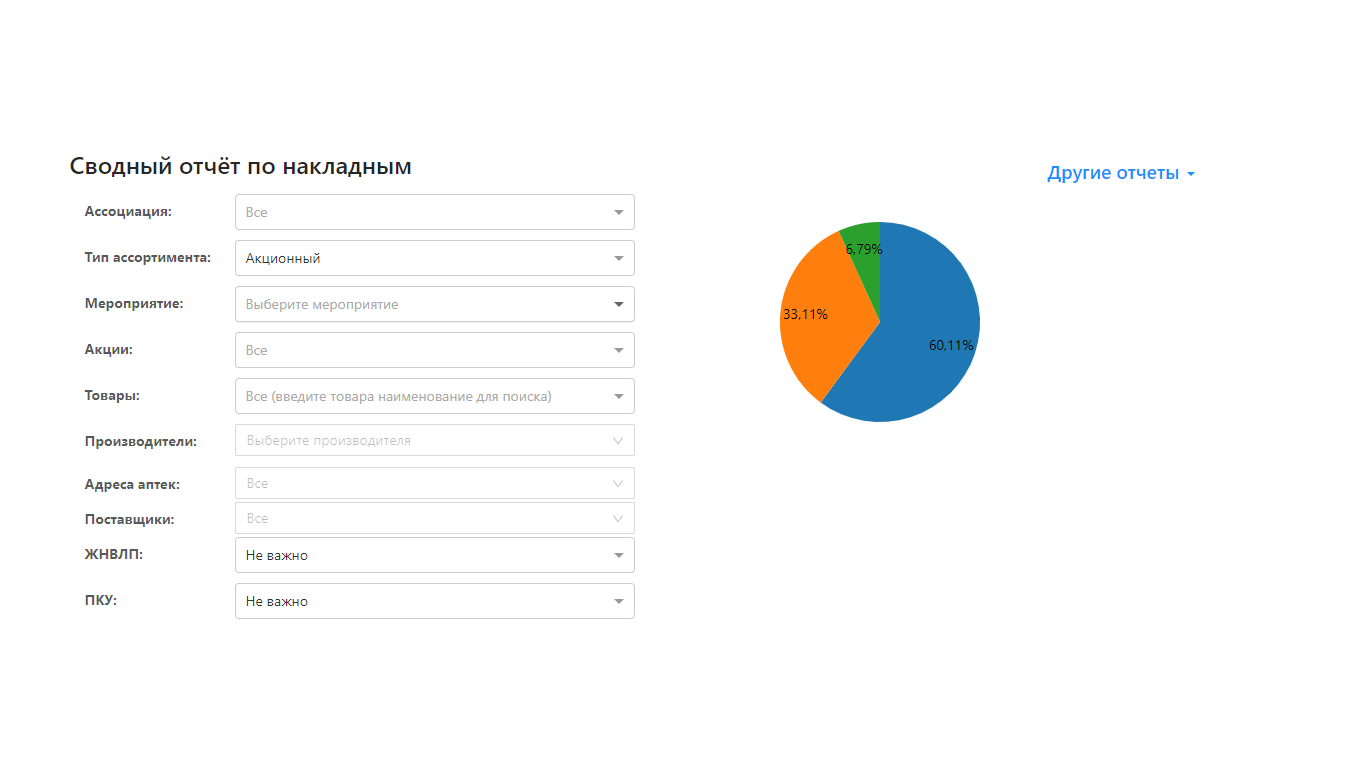
Отчет в котором можно отследить информацию по накладным (т.е. то что нам отгрузили поставщики). В данном отчете можно отследить товар определенной ассоциации, если Вы в ней состоите с помощью фильтра "Тип ассортимента". Если же Вы не состоите в маркетинговой ассоциации то "Тип ассортимента" ставите обычный.
Есть фильтр "Товары" для отслеживания по определенному товару.
Фильтры "Производители", "Адреса аптек", "Поставщики". И конечно же период.
4.*Сводный отчет по заявкам*
Является аналогом предыдущего отчета. Разница лишь в том, что в нем можно проследить информацию по заявкам.
Отчеты на E-mail
Подписка на отчеты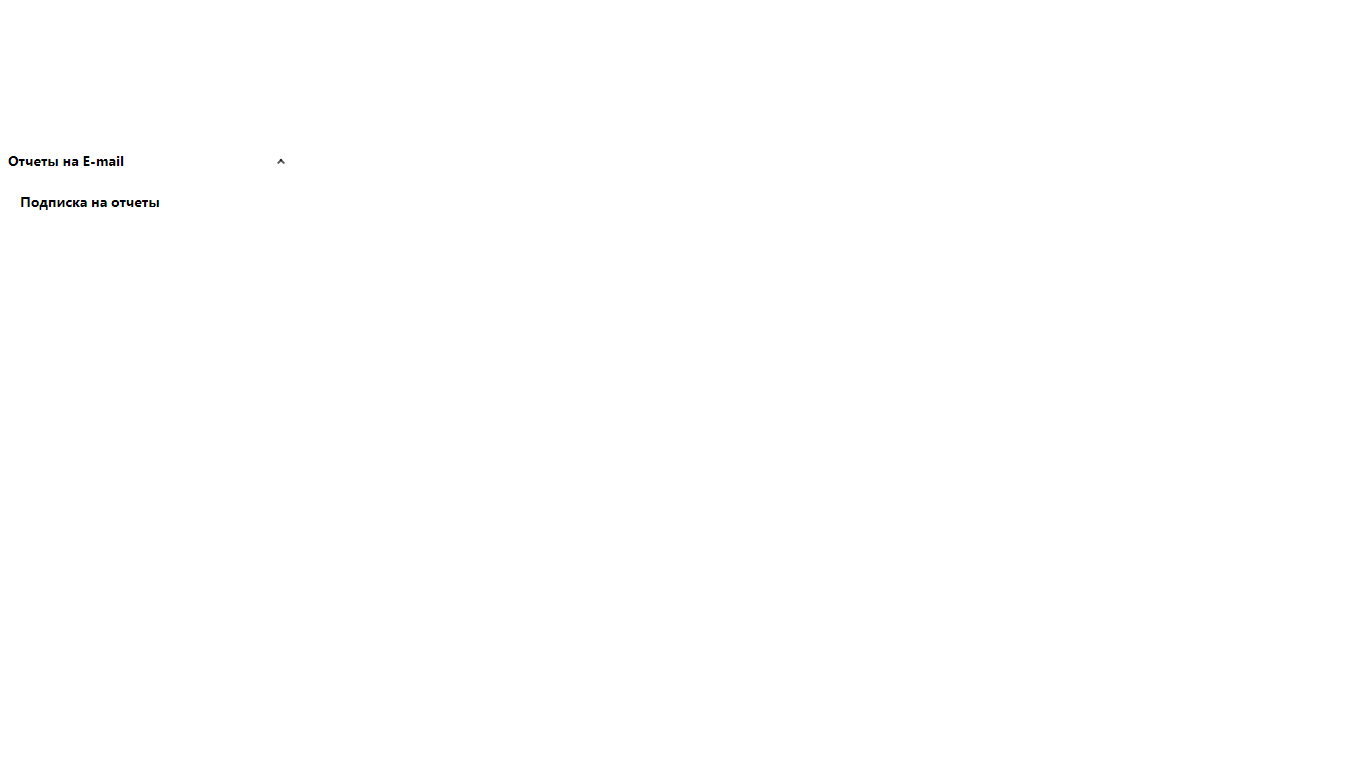
В данном разделе Вы самостоятельно публичные отчеты. Посмотреть расписание заинтересовавшего Вас отчета и загрузить последний сформировавшийся отчет.